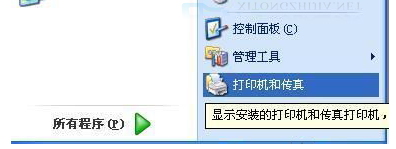富士施乐s2110怎么设置网络? 富士施乐网络打印IP地址设置方法
富士施乐s2110打印机想要设置网络,该怎么设置呢?下面我们就来看看详细的教程。
输入1009按下启动,然后输入192按下启动,按下C清除键全部清除,输入168按下启动,按下C键将显示的内容删除,然后输入1011,按一下启动,再输入0按下启动。按下C清除键全部清除,按下1012启动,输入168按下启动。

按下C键将显示的内容删除,然后输入1011,按一下启动,再输入0按下启动。按下C清除键全部清除,按下1012启动,输入168按下启动。

按C键将显示的内容删除,再输入1013点击启动,然后输入255按下启动。然后输入1014按下启动,输入255按下启动,按下C清除键全部清除,再输入1015按下启动,输入255按下启动。按下C清除键全部清除,然后输入1016按下启动,输入0按下启动。

按下C清除键全部清除,再输入1017按下启动,输入192按下启动。按下C清除键全部清除,然后输入1018按下启动,输入168按下启动。再输入1019按下启动,输入0按下启动。最后按下C清除键全部清除,输入1020按下启动即可设置完毕。

总结
第一组从1009至1012为IP地址;第二组从1013至1016为子网掩码;第三组从1017至1020为IP。比如我 IP 地址设置成 192.168.0.55 ;子网掩码设置成 255.255.255.0 。
输入 1009 按启动,输入 192 按启动;按全部清除,再按 1010 按启动,输入 168 按启动;按全 部清除,按 1011 按启动,输入 0 按启动;按全部清除,按 1012 按启动,输入 55 按启动。按全部清除, 输入 1013 按启动,输入 255 按启动;按全部清除,再按 1014 按启动,输入 255 按启动。
按全部清除,按 1015 按启动, 输入 255 按启动; 按全部清除, 按 1016 按启动, 输入 0 按启动。 按全部清除, 输入 1017 按启动,输入 192 按启动;按全部清除,再按 1018 按启动,输入 168 按启动;按全部清除,按 1019 按启 动,输入 0 按启动;按全部清除,按 1020 按启动,输入 1 按启动。
注意事项:
退出后直接就可以安装驱动。在管理员模式下输入 202 — 启动,按 1 — 启动,打印机器配置的详细清单。
以上就是富士施乐网络打印IP地址设置方法,希望大家喜欢,请继续关注潘少俊衡。
相关推荐:
版权声明
本文仅代表作者观点,不代表本站立场。
本文系作者授权发表,未经许可,不得转载。
本文地址:/bangongshebei/86187.html